Come Condividere la Password del Wi-Fi con iPhone


Le 3 Migliori Offerte Internet dicembre 2025
Scopri le Tariffe Fisso e Mobile con il prezzo più basso 🥇


Le 3 Migliori Offerte Internet dicembre 2025
Scopri le Tariffe Fisso e Mobile con il prezzo più basso 🥇
Con iPhone puoi condividere la password del wi-fi ad un altro dispositivo Apple tramite bluetooth, così da non doverla inserire manualmente. Per inviare la password da iPhone ad Android o PC Windows, invece, dovrai scaricare un'app di terze parti su entrambi i device.
- In breve:
- iPhone, iPad e Mac devono essere aggiornati alla versione più recente del sistema operativo ed associati ad un'ID Apple.
- Per Android e computer dovrai memorizzare la rete internet e la relativa password su un'app apposita.
- Oltre a scrivere guide e consigli sulla telefonia fissa e mobile, Selectra aiuta ogni giorno gli utenti ad attivare nuove e più vantaggiose offerte. Scopri anche tu le migliori al numero 06 948 080 95. al numero 06 948 080 95. prendendo un appuntamento. prendendo un appuntamento.
Come Condividere la Password del Wi-Fi da iPhone ad iPhone?
Per collegare il cellulare al tuo Wi-Fi di casa oppure a quello di un amico non hai più bisogno di digitare carattere per carattere la chiave di sicurezza, rischiando di sbagliare e di dover ricominciare dall'inizio.
Infatti, la Apple ha sviluppato una funzione per condividere in pochi secondi la password del Wi-Fi da un dispositivo iOS ad un altro e compilare il campo in modo automatico. La procedura è molto semplice, ma prima di iniziare dovrai verificare che entrambi gli smartphone siano aggiornati alla versione più recente del sistema operativo.

Vediamo passo passo come condividere la password del wifi da iPhone ad iPhone:
dal centro di controllo attiva il Wi-Fi e il bluetooth su entrambi i dispositivi;
assicurati che i due iPhone siano connessi ad iCloud tramite ID Apple;
controlla che l'indirizzo email associato al tuo ID Apple sia memorizzato tra i Contatti della persona a cui stai inviando la password, e viceversa;
apri le Impostazioni dell'iPhone che vuoi connettere e seleziona la rete wi-fi a cui vuoi collegarti;
sul secondo smartphone comparirà un pop up di conferma, quindi clicca "Condividi password".
Da questo momento potrai iniziare a navigare sul web con il cellulare sfruttando la connessione internet della linea fissa, anziché il traffico dati della tua offerta mobile.
Per fare in modo che la condivisione della password wifi da iPhone funzioni, i due dispositivi devono essere vicini e trovarsi entrambi nel raggio d'azione della rete wi-fi.
Come Condividere la Password del Wi-Fi da iPhone a Mac?
Per connettere il tuo Mac ad una rete fissa senza inserire manualmente la password del wi-fi, devi innanzitutto controllare che sul dispositivo sia installata la versione MacOS High Sierra o successive. Se il sistema operativo è aggiornato, puoi proseguire effettuando l'accesso ad iCloud tramite il tuo ID Apple.
Assicurati, infine, che gli ID Apple associati al Mac e all'iPhone siano memorizzati nei rispettivi contatti. Dopo questi controlli preliminari, la procedura per condividere la password del wifi da iPhone a Mac è molto veloce:
dal centro di controllo del Mac, attiva il wi-fi e il bluetooth cliccando sulle relative icone;
vai su "Altre reti";
seleziona la rete wi-fi a cui vuoi connettere il dispositivo.
A questo punto, dovrai continuare la procedura dall'iPhone da cui vuoi inviare la password. Infatti, nel frattempo, sullo smartphone sarà comparsa una notifica per confermare di voler condividere la password del wifi con l'utente associato al Mac. Premi quindi il tasto "Condividi" e passa di nuovo al Mac per assicurarti che l'operazione sia andata a buon fine ed il computer sia connesso alla rete della tua offerta internet casa.
Questa procedura è valida anche per condividere la password da iPhone ad iPad, infatti le condizioni ed i passaggi da seguire sono gli stessi.
Come Condividere la Password del Wi-Fi da iPhone ad Android?
Non esiste una funzionalità nativa per condividere la password del wifi da iPhone ad Android, perché i dispositivi Apple si basano su un sistema operativo differente.
Tuttavia, puoi ricorrere ad una soluzione alternativa, ma non ufficiale, che prevede l'utilizzo di un'applicazione di terze parti. In sintesi, l'app ti servirà per creare un QR Code che identifica la rete wi-fi, da scannerizzare poi con il cellulare Android.

Ma vediamo nel dettaglio come effettuare questa operazione, tenendo in mente che la procedura per la creazione del QR Code potrebbe variare leggermente in base all'app che hai scelto di utilizzare:
scarica sull'iPhone un generatore di QR Code, cercando un'app apposita nell'Apple Store;
apri l'app e clicca su "Aggiungi codici" o simili;
compila i campi relativi alla rete wi-fi a cui vuoi connetterti inserendo il nome della rete, la password ed eventualmente il tipo di sicurezza wireless (WPA, WEP o nessuno) che trovi sul retro del tuo router;
clicca su "Crea Codice";
a questo punto, apri la fotocamera del telefono Android;
con Android scannerizza il QR Code che hai appena creato;
clicca sul pop up che comparirà sul cellulare Android per connetterti automaticamente al wi-fi.
Vuoi rimanere sempre aggiornato?
Iscriviti alla nostra Newsletter per ricevere le ultime novità sul mondo della Fibra e delle Offerte Mobili.
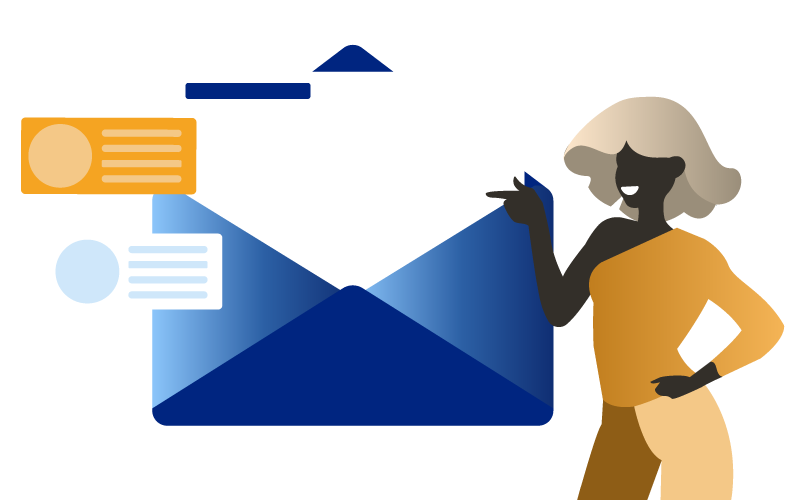
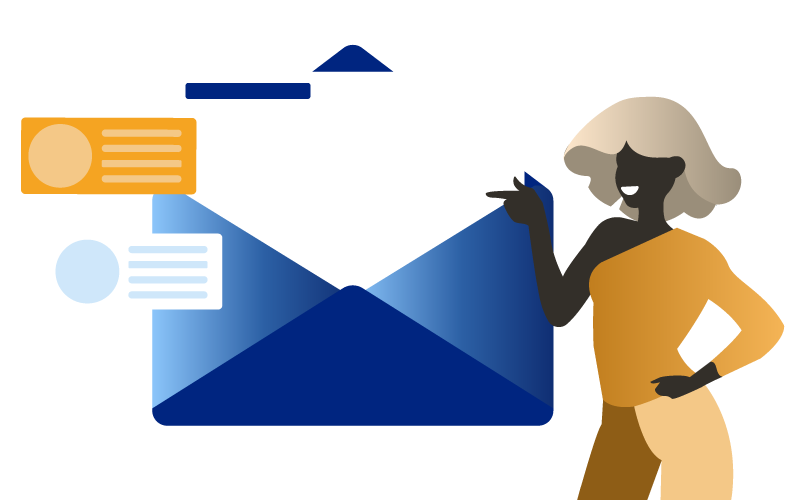
Come Condividere la Password del Wi-Fi da iPhone a PC?
Non esiste un metodo ufficiale per condividere la password del wifi da iPhone a computer Windows, per farlo infatti dovrai installare un "password manager", cioè un'app per sincronizzare la chiave d'accesso ad internet sia sullo smartphone che sul PC. Vediamo più nello specifico come fare:
scarica sull'iPhone un'app per la gestione delle password e registrarti per creare il tuo profilo;
una volta effettuato l'accesso, clicca su "Aggiungi elemento" o simili;
inserisci quindi il nome della rete e la relativa password, poi fai salva;
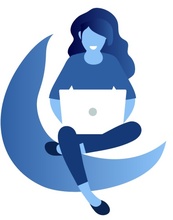
ora scarica l'app anche sul computer ed accedi con lo stesso account, quello creato all'inizio;
cerca la rete che hai memorizzato nello step precedente e copia la password premendo ctrl + C;
clicca sull'icona del wi-fi che trovi nella barra delle applicazioni del PC;
seleziona la rete internet a cui vuoi collegarti ed incolla la password con il comando ctrl + V.
Spesso le applicazioni di gestione della password permettono di impostare ulteriori livelli di sicurezza per proteggere al meglio le informazioni della connessione internet, per questo sono un'alternativa più affidabile rispetto alla condivisione via messaggio su WhatsApp o Telegram.
Domande Frequenti sulla Condivisione della Password Wi-Fi da iPhone
Come condividere la password del Wi-Fi da iPhone a Samsung?
Per condividere la password del Wi-Fi da iPhone a Samsung dovrai scaricare, sullo smartphone Apple, un'app per generare un QR Code relativo alla rete wi-fi a cui vuoi collegarti e, successivamente, scannerizzarlo con la fotocamera del Samsung. Infatti, i due dispositivi si basano su sistemi operativi differenti e per questo la password non può essere inviata tramite bluetooth.
Cosa fare se la condivisione password Wi-Fi dell'iPhone non funziona?
Se la condivisione della password Wi-Fi da iPhone non funziona prova a spegnere il bluetooth per qualche secondo e poi attivarlo di nuovo oppure a riavviare i dispositivi. Inoltre, assicurati che entrambi gli apparecchi siano abbastanza vicini alla rete internet di cui stai condividendo la chiave d'accesso.
In caso di condivisione tra device Apple, controlla che il bluetooth sia accesso, che la tua email e quella dell'altro utente siano memorizzate nei rispettivi Contatti e di essere collegato all'account Apple corretto.
Come condividere la password del Wi-Fi tramite Airdrop?
Attualmente non è possibile condividere la password del Wi-Fi tramite Airdrop, infatti questa funzionalità permette di inviare in modalità wireless solo foto, video, documenti ed altri elementi multimediali da un dispositivo Apple all'altro.










